Indholdsfortegnelse:
- Forbrugsvarer
- Trin 1: Skær træet til bagrammen
- Trin 2: Mal og saml bagrammen
- Trin 3: Vedhæftning af rammen til … rammen
- Trin 4: Indsætning af tovejsspejlet
- Trin 5: Afmontering af computerskærmen
- Trin 6: Installer skærmen i billedrammen
- Trin 7: Montering af baglisterne for at sikre skærmen
- Trin 8: Montering af Raspberry Pi
- Trin 9: Installation og tilpasning af Magic Mirror -softwaren
- Trin 10: Installation af elektronikken i rammen
- Trin 11: Slutmontering og kabelføring
- Trin 12: Resultaterne

Video: Sådan laver du et DIY smart spejl: 12 trin (med billeder)

2024 Forfatter: John Day | [email protected]. Sidst ændret: 2024-01-30 08:26


Et "Smart Mirror" er et tovejsspejl med et display bag, der typisk bruges til at vise nyttige oplysninger som tid og dato, vejret, din kalender og alle mulige andre ting! Folk bruger dem til alle slags formål. Du vil se dem placeret på badeværelset, i køkkenet, som en forfængelighed overalt!
Vi har planer med endnu flere detaljer, tilgængelige på vores websted:
I denne vejledning afmystificerer vi processen med at bygge et DIY Smart Mirror og viser dig trin for trin, hvordan du laver et ved hjælp af materialer, du kan få online eller i dine lokale butikker. Vores mål er at vise dig, at opbygning af et DIY Smart Mirror ikke er så svært som du måske tror, og at inspirere dig til at prøve det!
Vi anbefaler at se videoen ovenfor og følge med de skrevne trin
Forbrugsvarer
Dele og materialer:
- 18 "x 24" billedramme -
- Acer 1080p -skærm -
- Raspberry Pi Kit -
- 18 "x 24" To -vejs glasspejl -
- (VALGFRIT) Akrylspejl -
- 90 grader. HDMI -adapter -
- 1,25 "træskruer -
- Trælim -
- Super Lim -
- Sort akrylmaling -
- 3/4 "krydsfiner
- Tastatur og mus (enhver vil gøre!)
Værktøjer:
- Pocket Hole Jig -
- Drill -
- Målebånd -
- Hot Lim Gun -
- Sav (til ripping af krydsfinerbånd og skæring i størrelse)
- (VALGFRIT) Impact Driver -
- (VALGFRIT) Klemmer
Trin 1: Skær træet til bagrammen


Kernen i vores design er, at vi vil bruge en almindelig billedramme og forlænge bagsiden af den for at skabe mere plads til delene som skærmen og Raspberry Pi. For at gøre dette skal vi bruge 3/4 krydsfiner og skære nogle strimler.
Du skal bruge (4) strimler, der er 1,75 "brede og derefter to mere, der er 1,5" brede. Vi efterlod en 1/4 "afsløring rundt om kanterne, så for vores 18" x 24 "ramme er de (2) lange strimler 25,75" og de (2) kortere er 18,25 ".
Tip: Har du ikke en sav? De søde mennesker i de store kasseforretninger som Home Depot vil normalt skære dem til dig, hvis du bringer en liste over målinger ind og spørger pænt.:)
De andre (2) 1,5 "brede strimler vil blive skåret til den endelige længde senere, men for nu bør de være mindst ca. 25" lange for at være sikre.
Vi vil samle rammen ved hjælp af lommehuller, så vi sætter vores lommehul -jig op til et 3/4 snit og borer derefter to huller i enderne af de to kortere sider.
Trin 2: Mal og saml bagrammen



Efter nogle test med forskellige maletyper fandt vi ud af, at simpel sort akrylmaling på birkekrydsfiner gav os den farve, der lignede mest den sorte ramme, så vi malede alle vores stykker med den, så de matchede.
Efter tørring tilføjede vi derefter lodrette lommehuller på hver af stykkerne, som skal bruges til at fastgøre den på bagsiden af billedrammen. Bemærk: Du kan gøre dette, før du maler, vi glemte det bare!:)
Vi placerede hullerne 3 i fra hver ende. Det er vigtigt at sikre, at dybden af dine lommehuller er præcis. Disse går ind bagfra, så hvis de er for dybe, stikker skruerne gennem billedrammens forside !
Derefter samlede vi rammen sammen ved hjælp af lommeskruerne, så hvert hjørne er firkantet, så vi har en perfekt firkantet ramme, når vi er færdige.
Trin 3: Vedhæftning af rammen til … rammen



Vi vendte billedrammen, så den var med forsiden nedad, og placerede derefter den bageste ramme oven på den. Vi brugte en smule superlim på bagsiden af krydsfiner for at hjælpe det med at blive siddende, mens vi fastgør lommeskruerne.
Det er vigtigt at sikre, at rammens placering er perfekt centreret på bagsiden af billedrammen.
Hvis du har klemmer, kommer de virkelig godt med her for at sikre, at du har en god tæt pasform, når du fastgør lommeskruerne. Vi fastgør de to skruer i hver side for en sikker pasform.
Trin 4: Indsætning af tovejsspejlet



Smart Mirrors fungerer ved at bruge et "tovejsspejl" (også kaldet et envejsspejl, hvilket er … meget forvirrende!). Det væsentlige ved et tovejsspejl er, at den ene side lader lys passere igennem, og den anden side er reflekterende. Det giver dig mulighed for at sætte noget som et display eller en skærm på bagsiden og skinne lys igennem.
Det spejl, vi bruger, er 1/4 tykt og er af glas af meget høj kvalitet, så vi får meget lys igennem, mens vi bevarer en klar refleksion. Disse typer spejle er dog meget dyre. Hvis du er på et budget er en god mulighed at bruge et akrylspejl. Her er et eksempel på et:
For at installere spejlet fjernede vi først den klare plastik og papbeklædningen i billedrammen. Men vi gemte pap, da vi skal bruge det! Vi folder derefter alle de små metalfaner op for at give plads til spejlet.
Derefter placerer vi forsigtigt spejlet i rammen, den lyse side vender fremad (den mørke side tilbage). Det passer perfekt, men det er naturligvis vigtigt at være skånsom, så vi ikke kradser det. Når det er i, bøjer vi forsigtigt alle metalflikene ned for at holde spejlet på plads.
Trin 5: Afmontering af computerskærmen




Inden vi starter, tænder vi for skærmen og øger lysstyrken til maksimum. Dernæst fjerner vi stativet i bunden og lægger det med forsiden nedad på noget blødt, så det ikke bliver ridset.
Der er to små skruer i nærheden af strøm-/HDMI -portene, der først kommer ud, men vi gemmer dem, da vi kommer til at bruge dem senere!
Dernæst brugte vi en lille flad skruetrækker til at poppe alle fanerne rundt om ydersiden og tage bagpanelet af. Dette afslører en række små skruer rundt om kanten på bagsiden, som vi derefter tog ud. Med disse skruer ude, kunne vi derefter forsigtigt fjerne frontrammen.
Der er et lille sæt knapper i bunden, der tænder/slukker skærmen/osv. så vi tager dem forsigtigt ud, så de ikke bliver beskadiget.
Til sidst tager vi det papstykke fra billedrammen og lægger det ned, og fjerner alle metalfaner, det har først. Vi bruger derefter en lineal til at placere skærmen med forsiden nedad på brættet nøjagtigt i midten. Vi sporer rundt med en blyant og bruger derefter en skarp værktøjskniv til at skære rektanglet ud, idet vi er så forsigtige som muligt for at komme super tæt på stregen og ikke efterlade huller.
Nu kan du se, hvordan vi passer skærmen perfekt ind i pap!
Trin 6: Installer skærmen i billedrammen



Med alt klargjort rengør vi bagsiden af spejlet med en mikrofiberklud (dette er den sidste chance for at gøre det!), Og derefter placerer vi pap tilbage i rammen. Skærmen passer derefter perfekt ind i det rum, vi skærer ud til den, mod bagsiden af spejlet.
Med en varm limpistol sporer vi rundt om kanterne for at fastgøre skærmen til brættet.
Bemærk: hvis dit rektangeludskæring er større end din skærm, kan lys slippe bagfra gennem spejlet. Du kan bruge noget tape over kanterne til at blokere lyset, hvis det er nødvendigt
Trin 7: Montering af baglisterne for at sikre skærmen



Kan du huske de to andre strimler af krydsfiner, vi skar i begyndelsen? Vi fastgør dem nu på bagsiden af rammen for at holde alt tæt på plads.
Først skal vi skære dem til den nøjagtige størrelse, så de passer ind i bagrammen. Du kan teknisk set gøre dette i starten, men for en perfekt pasform er det bedre at vente, indtil din ramme er samlet og derefter markere og klippe dem til den nøjagtige størrelse, de skal have.
Når vi har skåret dem, borer vi et enkelt lommehul i enden af hver enkelt.
Den første placeres i bunden af skærmen for at understøtte dens vægt og bliver skubbet ind så stramt som muligt og skruet på plads. Den anden er placeret cirka tre fjerdedele af vejen op mod bagsiden af skærmen for at holde den tæt mod spejlet.
Hver af disse er 1/4 mindre brede end den ydre ramme for at tage højde for ledningerne, der passerer over dem i ryggen.
Trin 8: Montering af Raspberry Pi




For at drive vores Smart Mirror bruger vi en Raspberry Pi -computer. Vi anbefaler at afhente hele sættet, så du får alle de forskellige dele og stykker, der er nødvendige, inklusive en kasse i perfekt størrelse.
Vi starter med at indsætte hukommelseskortet i Pi og derefter placere det i plastikhuset. Vi kan derefter tilslutte strømkablet og HDMI -kablet. Du skal også tilslutte et tastatur og en mus til USB -stikket.
Derefter starter vi Pi op for første gang. Vi bliver bedt om at "installere" operativsystemet, så vi følger simpelthen instruktionerne på skærmen, indtil Pi starter op. Det stiller os derefter til et par grundlæggende spørgsmål som Timezone, Wifi osv.
Bemærk: Hvis du ikke har en ekstra skærm derhjemme, anbefaler vi, at du gør dette trin, før du adskiller den anden skærm
Trin 9: Installation og tilpasning af Magic Mirror -softwaren



For at køre det smarte spejl bruger vi et gratis stykke software kaldet "Magic Mirror". Det er designet specielt til dette, det er meget sjovt at bruge, og det fungerer STORT!
Det næste trin indebærer installation af denne software på vores Raspberry Pi, som du kan få på dette link:
Hvis du ikke er fortrolig med programmering, kan dette virke meget skræmmende, men vi viser i videoen den enkleste måde at gøre det på, hvis du slet ikke er til kodning.
Den fulde dokumentation, herunder "Installation" -siden, som vi bruger i videoen, kan findes her:
Vi leder efter afsnittet 'Manuel installation' (som vist på billederne ovenfor), og vi skal simpelthen kopiere/indsætte en linje ad gangen i appen 'Terminal' på Pi.
I det væsentlige er det:
- Kopier linjen
- Indsæt i Terminal
- Tryk på 'Enter'
- Når du er færdig, skal du gentage med den næste linje til slutningen.
Når den er færdig, kører appen for første gang, og vi ser den åbne på vores Pi!
Tilpas dit Magic Mirror
Den bedste del ved Magic Mirror -softwaren er, at den giver dig mulighed for at tilpasse den. Standardopsætningen har grundlæggende ting som en kalender, ur, vejr osv., Men det er kun begyndelsen. Dokumentationen viser dig, hvordan du tilføjer 'moduler', så du kan udforske en hel verden af tilpasninger.
Her er for eksempel nogle af de moduler, vi tilføjede:
- Afspil YouTube -videoer
- Styr det med Alexa
- Vis, hvad der afspilles på Spotify
- Opret forbindelse til vores Nest -termostat
- Vis vores Google Kalender
Trin 10: Installation af elektronikken i rammen



Nu hvor softwaren er klar til at gå, kan vi endelig sætte alt i rammen. Vi starter med at tilslutte den 90-graders HDMI-adapter på bagsiden af skærmen og tilslutte HDMI-kablet til det. Derefter fastgør vi strømkablet til skærmen og lægger det til siden.
Vi fjerner derefter Raspberry Pi fra plastikhuset og afslører to monteringshuller i bunden. Kan du huske de to skruer bag på skærmen i begyndelsen? Vi vil bruge en af dem til at fastgøre Pi til skærmen. Det ideelle sted at sætte det er på siden, som vist, men der er en lille bitte metalfane i vejen for en ellers perfekt pasform. Vi tog en metalfil og slog simpelthen et lille stykke af plastikhuset ud, så det passede perfekt. (Du kan se dette bedre i videoen, link i trin et.)
Vi kan derefter skrue Pi -kabinettet på bagsiden af skærmen med den enkelt skrue og derefter samle Pi igen. Dette er også en god mulighed for at installere de kølelegemer og blæsere, der følger med Pi -sættet, for at holde det køligt, mens det kører vores Smart Mirror.
Trin 11: Slutmontering og kabelføring



Endelig er det sidste trin at rette alle kabler korrekt, så det er pænt og rent bagpå. Vi bruger en kombination af en varm limpistol og velcro -kabelbindere til at fastgøre alle kablerne tæt på bagsiden af rammen.
Har du ikke velcro? Lynlåse fungerer godt, eller endda en snor eller tape vil fungere fint.
Vi limer også knappepuden bag på skærmen for let adgang.
Valgfrit - Luftventilation Hvis du vil køre videoer på Pi, kan det blive ret varmt! Vi anbefaler omhyggeligt at bore nogle ventilationsåbninger i siderne af bagrammen for at fremme luftstrømmen gennem bagsiden. Hvis du bare kører spejlet kun med tekst, behøver du ikke at gøre dette.
Valgfrit - Kabelhak
Vi førte vores kabler gennem væggen direkte bag spejlet, men hvis du vil tilslutte dem under spejlet, kan du skære et lille hak i bunden, så kablerne kan passere igennem.
Trin 12: Resultaterne




Smarte spejle er SUPER SJOV! Vi elsker at kombinere teknologi som denne med praktisk fremstilling, det er som det bedste fra begge verdener. Vi brugte meget tid på at have det sjovt med at tilpasse spejlet med forskellige moduler til virkelig at ringe til det i vores brugstilfælde, og vi kunne ikke være mere tilfredse med resultatet.:)
Vil du se mere af vores arbejde?
- https://youtube.com/wickedmakers
- https://thewickedmakers.com
- https://instagram.com/wickedmakers
Vil du hjælpe med at støtte os og vores kanal? Deltag i Skeleton Crew på Patreon!
Anbefalede:
Sådan opretter du et bærbart smart spejl/make -up -boks: 8 trin

Sådan opretter du en bærbar smart spejl/make -up box -kombination: Som et afsluttende projekt for min slutsten hos Davis & Elkins college, satte jeg mig for at designe og oprette en rejseboks sammen med et større spejl og brug af en hindbærpi og den magiske spejlsoftware -platform, der ville fungere som en port
Sådan bygger du et smart spejl med Raspberry Pi 4: 10 -trin

Sådan opbygges et smart spejl med Raspberry Pi 4: I denne vejledning vil vi se, hvordan du opbygger et smartmirror ved hjælp af genbrugsstykker som f.eks. En billedramme, en gammel skærm og et billedglas. Til de elektroniske komponenter, jeg købte herfra www.lcsc .com
Flydende smart magisk spejl fra gammel bærbar computer med Alexa stemmegenkendelse: 6 trin (med billeder)

Flydende smart magisk spejl fra gammel bærbar computer med Alexa stemmegenkendelse: Tilmeld dig mit 'Elektronik i en nøddeskal' kursus her: https://www.udemy.com/electronics-in-a-nutshell/?couponCode=TINKERSPARK Tjek også min youtube -kanal her for flere projekter og elektronikundervisning: https://www.youtube.com/channel/UCelOO
KEY DANGLER +/- Spejl til selvvurdering (Sådan laver du): 5 trin
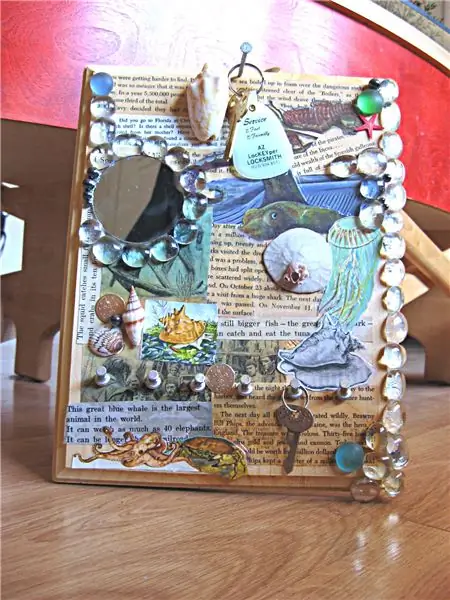
KEY DANGLER +/- Mirror for Self Evaluation (How to Make): Lav din egen nøgle dingler, til så mange eller så få nøgler som du har. Gør det dekorativt, gør det funktionelt. Meget billigt at lave, meget attraktive resultater
Sådan opretter du et automatisk dæmpningssidebelyst spejl: 8 trin (med billeder)

Sådan opretter du et automatisk dæmpningssidebelyst spejl: Dette er mit første instruerbare, og jeg er ret stolt af det! Jeg har brugt så meget tid på dette websted, jeg tænkte, at det kun ville være rimeligt, at jeg også indsendte et fedt projekt. Dette projekt er temmelig fleksibelt, og se efter 'HAVE TID?' dele, der muligvis giver dig mulighed for at forbedre
